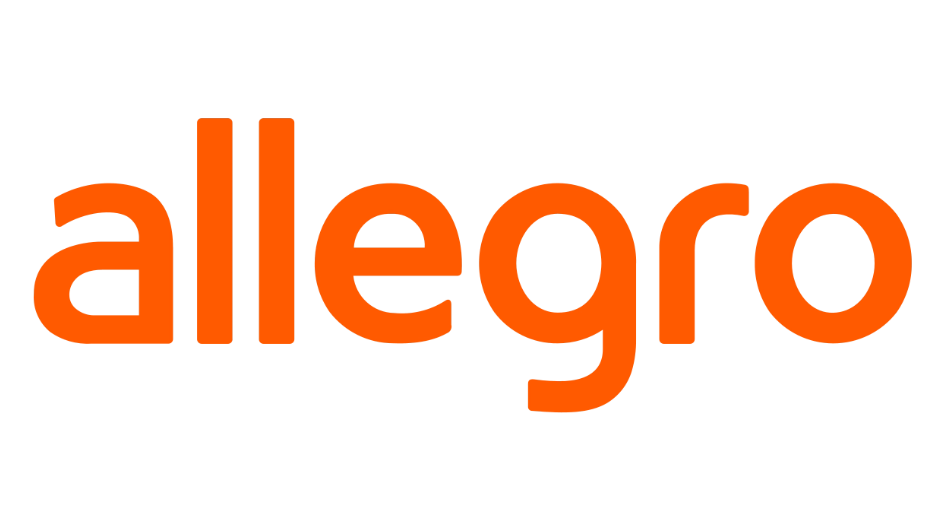
❗服务应用对象
在初期,我们邀请了一组挑选出来的卖家来试用该服务。若您想加入,请填写并提交申请表。我们将与您联系,如果您满足我们的要求,我们将邀请您参加Allegro官方仓One Fulfillment。
1、请您打开List from file(使用文件上架)的选项卡并点击Create Allegro file(创建Allegro文件)标签。
2、选择您想上架offer的类目。然后点击download template(下载模板)。
3、模板会保存在您的电脑里。使用支持宏的电子表格打开文件。在本文中了解支持宏的电子表格。
4、打开模板后,您将在顶部看到一条黄色的消息。根据您看到的信息,点击enable editing(启用编辑)或enable content(启用内容)。
5、转到Template(模板)选项卡。
6、在该模板的第一栏填写产品ID。可以是EAN、ISBN、ISSN或Allegro产品识别码——您可以在我们的搜索引擎中搜索。
7、检查目录里是否有您的产品。为此,请点击电子表格上方的Allegro Toolbar(Allegro工具栏)。然后点击Check products(查看产品)。
8、在文件里将出现额外的一栏——找到的产品。在每个ID旁边您将看到found(找到)或not found(未找到)的信息。从而您可以查询哪些产品可在我们的目录里找到。
9、Found (找到)表示在Allegro产品目录里有匹配的产品。从而我们可以替您填写以下的产品信息:
- 类目和子类目
- 标题
- 图片——若您不想使用目录里的图片库,您可以添加您自己的URL。您添加的第一个URL将是您offer的首图。买家会在offer列表里看到这张图片。其他图片(URL)请以“|”进行分隔,且中间不要留有空格。
- 描述——若您不想使用目录里的标准描述,您可以添加您自己的描述
- 参数。
10、Not found(未找到)表示Allegro产品目录里没有与您产品相匹配的产品。不过,您可以填写模板里所需要的字段,然后我们将在目录里创建产品。我们也将上架offer。
11、填写其他栏的内容。请提供:
- 价格
- 增值税率
- 销售条款——退货和投诉条款
12、请您确认文件的填写是否正确。为此,请您打开Allegro Toolbar(Allegro工具栏)并点击Validate File(验证文件)。
13、文件里将出现标题为Validate的新栏。它将显示关于每个offer状态的信息。
- OK状态表示本行填写正确。
- Error状态表示本行有错误。在状态旁边,您能看到错误的具体描述。另外,如果可能,我们会将包含错误的单元格标记为红色。
14、当您进行修改后,可以转到模板表格并以CSV格式保存文件。若您不使用波兰语版的Windows或Excel,请确保CSV文件以UTF8编码。
15、打开List from file(使用文件上架)的选项卡,点击I have the Allegro file(我有Allegro文件),并上载填写好的CSV文件。
16、文件不得超过5MB。
17、文件里不得多于10000个offer。
18、在Reports(报告)选项卡的列表顶部,您将看到新的offer处理报告。请您下载报告并在您的电子表格里打开。
19、在每个offer旁边,您可看到以下信息:
20、listed(上架)——表示您的offer已上架,但未激活。一旦您offer中的产品进入Allegro仓库,我们将激活该offer。
21、not listed(未上架)——表示该offer的一行有错误(例如,您以我们不支持的格式输入价格)。您能在旁边看到错误的具体描述。 另外,如果可能,我们会将包含错误的单元格标记为红色。
若您想修改offer,请您直接在报告里进行修改。发送更正的报告进行处理(以您发送第一个文件同样的方式)。在我们重新处理更正的文件后,我们将创建一个单独的报告供您查看。
22、完成了!现在您可以创建发货通知单,并将您的产品发送到Allegro仓库。了解如何生成发货通知单。
常见问题
我想上架同一产品的几种变体——我销售不同颜色的记号笔。这些记号笔——无论颜色如何——都有相同的EAN(GTIN)编码。如何上架这些记号笔的offer?
有多种变体但有相同EAN(GTIN)编码的产品最好通过手动上架模板上架。若您添加变体遇到问题,请联系我们。
我想从文件上架offer。在查看产品时,我收到一条该产品属于其他类目的消息。我应该怎么办?
如果在我们的目录里有您的产品但与您在文件中指定的类目不同时,会出现此消息。这种情况下,请您生成新文件——修改至正确的类目。
我的产品已经进入Allegro仓库,不过在报告上它们仍显示为已上架。此状态会改变吗?
我们只检查一次状态——在创建报告时。这意味着无论您的offer已激活(因为产品已经入库)或者未激活(因为产品还没入库),都将显示为已上架。